
Comment régler la molette de la souris pour faire défiler un écran à la fois dans Win11 ? Récemment, afin d'utiliser l'ordinateur plus facilement, certains utilisateurs souhaitent configurer la molette de la souris pour faire défiler un écran à la fois. Alors, comment doivent-ils procéder ? En fait, la méthode est très simple. L'éditeur ci-dessous vous montrera comment régler la molette de la souris pour faire défiler un écran à la fois dans Win11. Les amis dans le besoin peuvent l'essayer.

Cliquez sur Démarrer.
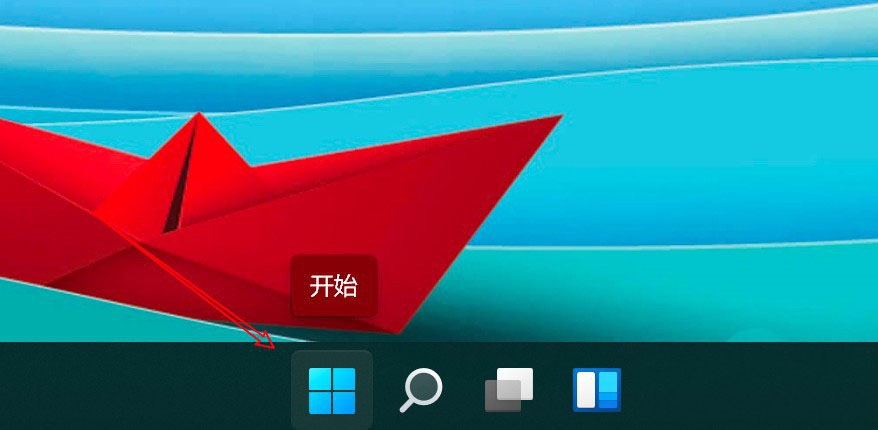
Cliquez sur Paramètres.
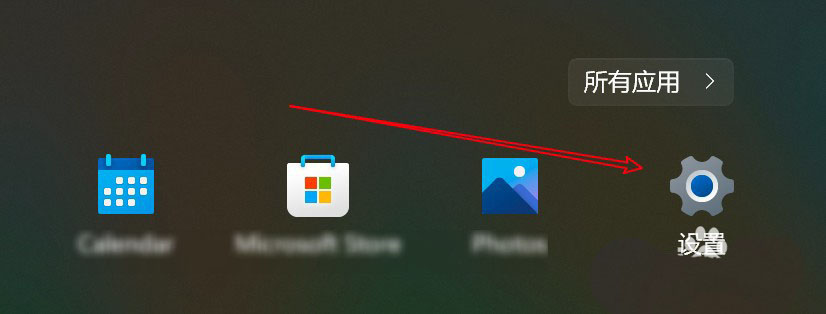
Cliquez sur l'option Bluetooth.
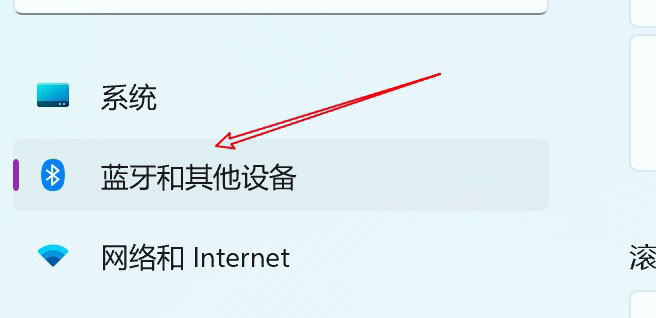
Cliquez sur l'option de la souris.

Cliquez sur la liste déroulante de la molette de défilement.
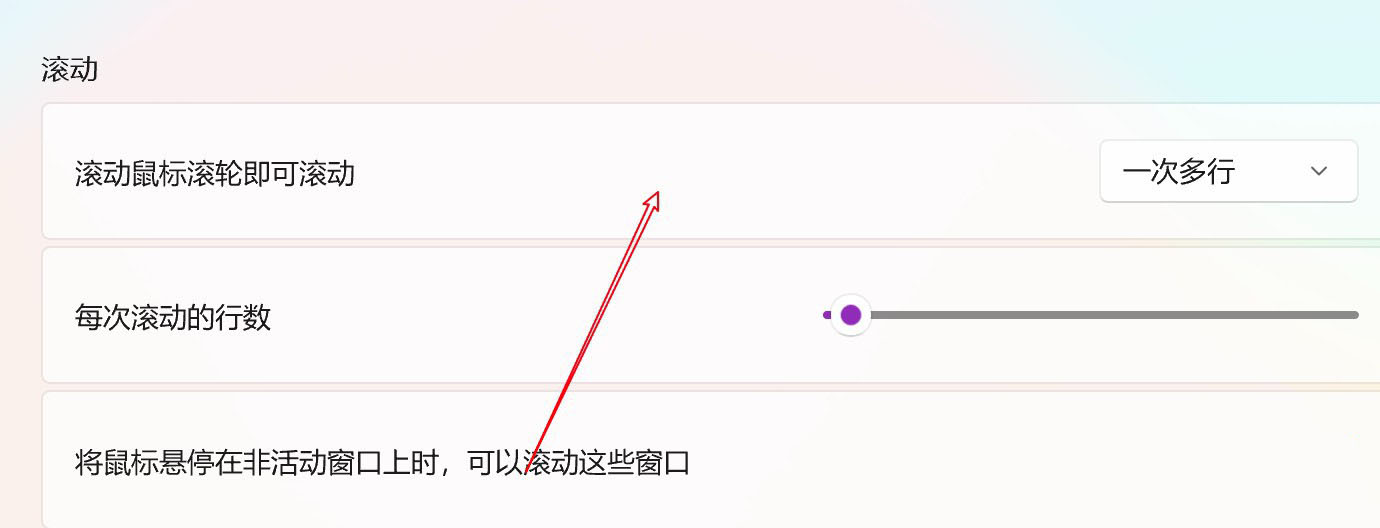
Cliquez pour sélectionner une option d'écran.
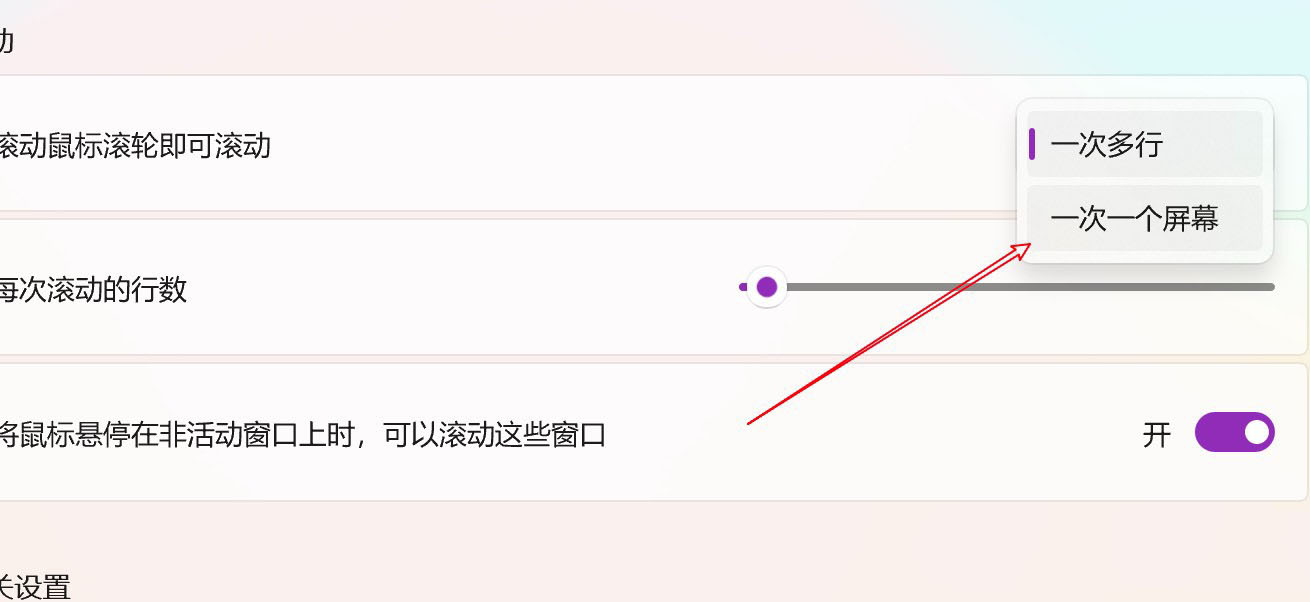
Ce qui précède est le contenu détaillé de. pour plus d'informations, suivez d'autres articles connexes sur le site Web de PHP en chinois!
 utilisation de hdtunepro
utilisation de hdtunepro
 Comment acheter et vendre du Bitcoin sur okex
Comment acheter et vendre du Bitcoin sur okex
 Comment résoudre l'erreur d'analyse
Comment résoudre l'erreur d'analyse
 Introduction à toutes les utilisations de python
Introduction à toutes les utilisations de python
 js utilisation partagée
js utilisation partagée
 Solution en cas d'échec de session
Solution en cas d'échec de session
 Que dois-je faire si j'oublie mon mot de passe haut débit ?
Que dois-je faire si j'oublie mon mot de passe haut débit ?
 Solution à l'échec de la mise à jour WIN10
Solution à l'échec de la mise à jour WIN10